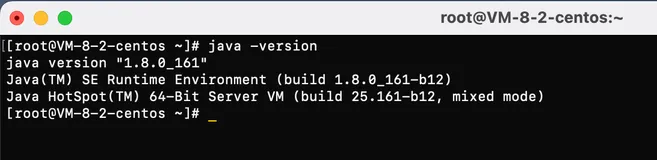由于最近真的被问了太多关于环境搭建的问题,所以特地来整理了几篇文章介绍开发环境搭建。我们都知道开发一个系统、软件流程:
- 首先要找到你想开发的系统软件源码(PS:大神不需要源码,大神就是源码)
- 其次就是环境配置,环境配置对初学者来说需要提前准备好对于开发语言的开发工具还有插件;
- 最后就是源码部署和调试运行。
一、如何找源码
源码可以在51aspx.com进行下载,可以提前找到对应的开发语言的系统源码。有了源码,就要搭建相应的开发环境。
二、搭建开发环境
1.Java开发环境(Windows)
Windows系统下载Java,同时需要下载开发工具Eclipse来写Java代码
下载JDK
想要使用Java,先把以下的开发工具包配置好。
Java 程序必须运行在 JVM 之上,所以,我们第一件事情就是安装 JDK。
JDK可在ORACLE网站下载:「链接」
https://www.oracle.com/java/technologies/download
具体的安装和配置环境变量,知乎平台上这篇文章,里面写的挺详细的。
安装JDK教程: 手把手教你搭建Java环境 - 知乎
安装Eclipse
安装好Java,还需要用到Eclipse来开发Java语言。
Eclipse的介绍
Eclipse是一款跨平台开源整合式开发环境(IDE)。最初主要用來Java语言开发,目前亦有人通过外挂程序使其作为C++、Python、PHP等其他语言的开发工具。
Eclipse的本身只是一个框架平台,但是眾多外挂程式的支援,使得Eclipse拥有较佳的灵活性,所以许多软件开放商以Eclipse为框架开发自己的IDE。
1.安装Eclipse
1.1 官网下载:https://www.eclipse.org/downloads/
点击下载——解压之后运行eclipse.exe 就可以了——创建个人工作目录D:\JAVA\Eclipse
1.2 配置Eclipse 的JDK版本
启动Eclipse,选择Window→Preferences→Java→Installed JREs,Add自己的JDK1.8的版本安装路径,命名为jre版本号即可。
1.3 Eclipse配置SVN插件
Eclipse连接svn主要有两种插件。一是subclipse,svn 官方开发的,二是subversive,eclipse官方开发的。这里我们以subclipse为例(为什么用它?因为插件装好后是中文的,很友好!)。
官网:http://subversion.apache.org/download.cgi,直接下载最新的1.14
下载后直接将对应的压缩包解压后放入eclipse的dropins目录下
如果想使用外连link的方式也比较简单,首先将plugins插件下载在某一盘符位置下,在dropins目录下设置该插件的.link文件,写上link的绝对路径,完成后重启eclipse工具即可。
1.4 Eclipse配置Tomcat
Tomcat官网下载Tomcat的安装包 https://tomcat.apache.org/download-90.cgi ,
下载后解压:D:\JavaTools目录下,解压完成后在eclipse工具中进行Tomcat的集成,配置相应的Server RuntimeEnvironment。
1.5 配置Maven环境变量
首先要配置Maven的环境变量,在系统环境变量中设置如下变量与变量值:
MAVEN_HOME: D:\JavaTools\apache-maven-3.2.5
Path:%MAVEN_HOME%\bin
测试Maven环境变量是否配置成功:
cmd→mvn –v
1.6 Eclipse中配置Maven路径并更改Maven 本低仓库:
在Eclipse中搜索maven—Installations—Add,选择对应的Installation home路径,将maven的安装路径Add到项目的Maven路径中:
同时设置User Settings路径,Local Repository为settings.xml中配置的本地仓库:
1.7配置Maven仓库到本地项目仓库文件
注意需要在settings.xml中修改本地仓库的位置为自己设定的仓库位置;
Eclipse 项目初始化设置
在Eclipse中修改文件编码或工程项目编码
全局设置项目工程目录Workspace下所有工程编码统一为UTF-8;
在Eclipse 中设置编码字体大小
众所周知,Eclipse的初始化字体大小是10,在窗口显示中实在是太小了。所以我们需要手动去修改字体大小。
修改方式:Window→Preferences→General→Appearance→Colors and Fonts→Text Font→consolas,设置成12→Apply.
未完待续,下一篇是关于Visual Studio环境搭建。